BTS ELT 1ère Année Chapitre 02 Système d'exploitation MS-DOS Page 1 sur 15 Intr
BTS ELT 1ère Année Chapitre 02 Système d'exploitation MS-DOS Page 1 sur 15 Introduction à MS-DOS 1 Introduction MS-DOS (MicroSoft Disk Operating System) est un système d‘exploitation ancien (version 1.25 en 1981), mono tâche, mono utilisateur, dépourvu d‘une interface graphique. Pourquoi le conserver ? Pourquoi l‘étudier ? Pour son langage de commande qui est très utilisé. Pour installer une machine : démarrer avec une disquette de boot et réparer la Machine à recevoir le futur système d‘exploitation (par exemple partitionner et formater les partitions). Pour dépanner une machine, lorsque l‘interface graphique ne démarre pas. Pour créer des scripts de commandes ou fichier batch. Pour automatiser des traitements. Il sert de complément au système d‘exploitation muni d‘une interface graphique. Les commandes saisies au clavier permettent de faire autant de choses que l‘utilisation de l‘interface graphique. 2 Structure du DOS Le DOS est constitué de deux parties. 2.1 Le noyau Il fournit des services tels que gestion de fichiers, gestion de la mémoire... Il réside dans deux fichiers cachés sur le disque : IO.SYS : lien entre le BIOS et le noyau (routines d'accès aux périphériques). MSDOS.SYS: primitives du DOS (routines d'accès aux lecteurs de disquettes, fichiers, répertoires). 2.2 L‘interpréteur de commande Il est stocké dans le fichier command.com. Il analyse les ordres tapés par l'utilisateur et les transmet au système. Les commandes les plus courantes sont traitées directement par COMMAND.COM (commandes internes ou résidentes); les autres sont chargées à la demande et résident BTS ELT 1ère Année Chapitre 02 Système d'exploitation MS-DOS Page 2 sur 15 dans des fichiers (commandes externes). 2.3 Les fichiers autoexec.bat et config.sys Deux fichiers spéciaux à MS-DOS permettent une configuration du système propre à chaque utilisateur : CONFIG.SYS : définit les périphériques ajoutés, l‘interpréteur de commande s‘il est différent de COMMAND.COM, la taille des mémoires tampons, le nombre de fichiers qui peuvent être ouverts simultanément... Exemple : BUFFERS = 10 FILES = 8 DEVICE = MOUSE.SYS BREAK = ON AUTOEXEC.BAT : initialise de manière personnelle le système. On va pouvoir définir le clavier en fonction de la nationalité, un message d‘invite, le chemin d‘accès aux programmes souvent utilisés, le lancement d‘une application dès le démarrage de l‘ordinateur. Exemple: @ ECHO OFF KEYB FR PROMPT $P$G PATH C:\DOS; 3 Concepts fondamentaux 3.1 Les unités et périphériques Une unité est un élément physique permettant le stockage permanent des informations. Le standard de nommage de ces unités est : A: 1er lecteur de disquette. B: 2ème lecteur de disquettes (sur les anciens systèmes). C: 1er disque dur (ou première partition du premier Disque). BTS ELT 1ère Année Chapitre 02 Système d'exploitation MS-DOS Page 3 sur 15 D: 2ème disque dur ou lecteur-graveur CD-DVD ou 2ème partition… 3.2 Les fichiers Un fichier contient des données ou des programmes, son nom est composé de : D'un nom proprement dit. D'une extension facultative (3 caractères maximum) précédée d'un point. L'extension est habituellement utilisée pour donner des informations sur la nature du fichier. Quatre extensions sont imposées par le système : .COM fichier de commandes exécutable. .EXE fichier exécutable. .BAT fichier de commande (batch) (il s'agit d'un fichier texte). .SYS fichier système. Un fichier est doté de 4 attributs : a: Archive : il est utilisé pour les commandes de sauvegarde (backup). r: (readonly) lecture seule (remarque : lorsque les fichiers sont copiés à partir d'un Cd-rom, l'attribut de lecture seule est positionné sur chaque fichier). s: attribut système : utilisé pour les fichiers systèmes. h: (hidden) fichier caché. 3.3 Les répertoires Le répertoire principal (ou répertoire racine) est l'unité complète. Il est représenté par le nom de l'unité, suivi du symbole \. Ainsi C:\ représente le répertoire principal de l'unité C. Le répertoire courant est le répertoire avec lequel vous travaillez à un moment donné. Exemple : C:\TP\Amsi\ Un répertoire peut contenir des fichiers et- ou des répertoires. Tout répertoire est doté de deux répertoires particuliers : . : répertoire courant. BTS ELT 1ère Année Chapitre 02 Système d'exploitation MS-DOS Page 4 sur 15 .. : répertoire père (celui dans lequel est contenu le répertoire courant). 3.4 Le chemin d‘accès Pour qualifier un fichier, il convient de donner son chemin d‘accès, c'est la description complète des répertoires permettant d‘y accéder depuis l‘endroit ou on se trouve. Les noms de répertoires sont séparés. par « \ ». Exemple s : C:\images\index\liste.txt: chemin absolu, commence la description depuis la racine. .index\liste.txt: chemin relatif, commence la description depuis le répertoire courant (ici, image par exemple). ...\index\liste.txt : idem, par contre le ".." indique que l'on passe par le répertoire ère (ici, on est dans labs, et on souhaite accéder au fichier dans le répertoire image). BTS ELT 1ère Année Chapitre 02 Système d'exploitation MS-DOS Page 5 sur 15 3.5 L’invite de commandes MS-DOS L’Invite de commandes MS-DOS est l’environnement qui interprète les commandes saisit par l’utilisateur. Pour lancer l’invite de commandes (figure 1), cliquer sur le menu. démarrer / programmes /accessoires/ Invite de commandes. Figure 1 : Invite de commandes MS-DOS L’invite de commandes ou Prompt indique l'unité et le répertoire en cours. Par exemple : C:\WINDOWS> signifie que vous êtes sur l'unité logique C et sous le répertoire WINDOWS. Note : Vous pouvez accéder à l'invite de commandes en procédant comme suit : Sélectionnez Démarrer puis Exécuter. Tapez CMD ou dans certaines versions de Windows COMMAND. Cliquez sur OK. 3.6 Les caractères spéciaux Lors d'une recherche d'un fichier ou répertoire, on peut utiliser des caractères dits spéciaux (ou Jokers). Ce sont : * remplace une suite de caractères (0 à n caractères). ? remplace un caractère et un seul. BTS ELT 1ère Année Chapitre 02 Système d'exploitation MS-DOS Page 6 sur 15 Exemples : *.jpg tous les fichiers portant l'extension jpg. im*.jpg : tous les fichiers commençant par im et portant l'extension jpg. image ?.jpg tous les fichier commençant par image avec n'importe quel 6 caractère. 4 Commandes MS-DOS Une commande Dos est une commande exécutée dans un mode appelé ligne de commande. Cette commande pour être exécutée doit être présente dans l'environnement de travail (sur une disquette de boot, toutes les commandes ne sont pas présentes). 4.1 Syntaxe générale d'une commande MS-DOS nomcommande [paramètre(s)] [option(s)] Les 3 éléments de la commande sont séparés par un ou plusieurs espaces. [ ], certains paramètres étant optionnels. Les options s'expriment également sous forme de lettre précédée par le signe / Exemples : dir dir *.jpg dir *.jpg /w 4.2 Obtenir de l'aide sur une commande MS-DOS Il suffit de rajouter à la commande les caractères /? ou d'utiliser la commande help. La commande help saisie directement donne la liste des commandes. Exemples : Help dir / ? helpdir BTS ELT 1ère Année Chapitre 02 Système d'exploitation MS-DOS Page 7 sur 15 4.3 Commandes de base 4.3.1 Commandes systèmes La commande VER La commande Ver affiche version du DOS. Syntaxe : Ver La commande MEM La commande Mem affiche les informations sur la mémoire (type, taille…) Syntaxe : Mem La commande TIME La commande TIME affiche ou définit l’heure de l’horloge interne du système. Syntaxe : Time La commande DATE La commande DATE affiche ou modifié la date du jour. Syntaxe : Date La commande CLS La commande CLS efface l’écran. Syntaxe : Cls La commande EXIT La commande EXIT permet de quitter l’interpréteur de commandes MSDOS. Syntaxe : Exit BTS ELT 1ère Année Chapitre 02 Système d'exploitation MS-DOS Page 8 sur 15 4.3.2 Commandes sur les répertoires Créer un répertoire: Md ou Mkdir Md travail : créer le répertoire travail dans le répertoire courant. Mkdir a:\info\Travail: créer le répertoire travail dans le répertoire info de l'unité a: Md \travail\exemple: créer le répertoire et le sous répertoire dans le répertoire courant. Lister le contenu d'un répertoire: Dir dir *.doc : affiche la liste des fichiers .doc du répertoire courant. dir /p : affiche la liste des fichiers du répertoire courant page par page. dir a:\info\01 /w : liste des fichiers du répertoire \info\01 de l'unité a: sur cinq colonnes. dir *.* /O:n : liste des fichiers par nom dans l‘ordre alphabétique : dir *.* /s : liste les fichiers contenus dans ce répertoire et dans tous ses sous-répertoires. Se déplacer dans les répertoires: Cd ou Chdir cd a:\info\01. cd ..permet de remonter dans le répertoire parent. cd \ permet de remonter au répertoire racine. Supprimer un répertoire: RD ou RMDIR rd travail : supprime le répertoire travail du répertoire courant. Rmdir a:\info\Travail supprime le répertoire travail sur l'unité a: Remarque : Pour être supprimé, le répertoire ne doit plus contenir aucun fichier ni aucun sous-répertoire. Ceci n'est plus vrai avec la version W 2000 : /S permet de supprimer tous les uploads/Industriel/ mon-cours-02-sur-ms-dos-ito-elt-1.pdf
Documents similaires

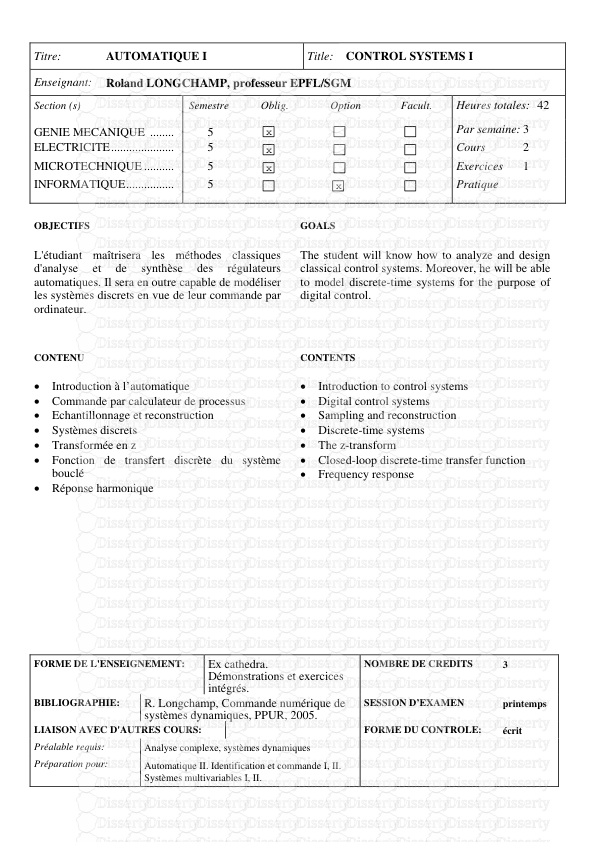



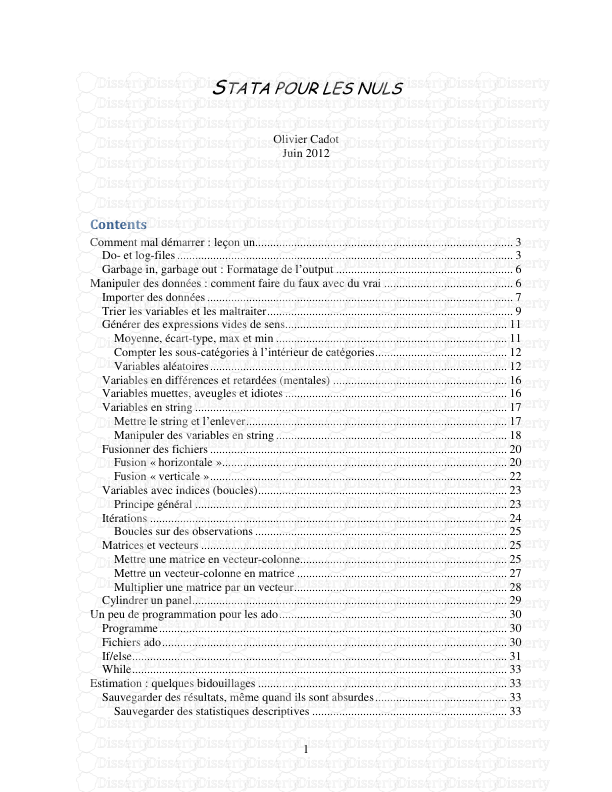




-
39
-
0
-
0
Licence et utilisation
Gratuit pour un usage personnel Attribution requise- Détails
- Publié le Oct 12, 2022
- Catégorie Industry / Industr...
- Langue French
- Taille du fichier 0.4561MB


